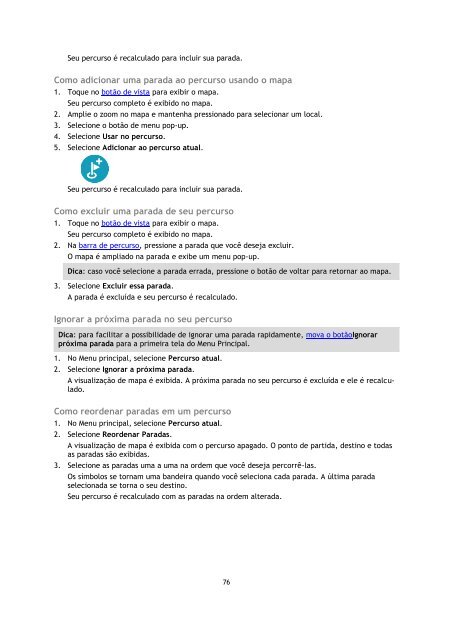TomTom GO 40 - PDF mode d'emploi - Português do Brasil
TomTom GO 40 - PDF mode d'emploi - Português do Brasil
TomTom GO 40 - PDF mode d'emploi - Português do Brasil
You also want an ePaper? Increase the reach of your titles
YUMPU automatically turns print PDFs into web optimized ePapers that Google loves.
Seu percurso é recalcula<strong>do</strong> para incluir sua parada.<br />
Como adicionar uma parada ao percurso usan<strong>do</strong> o mapa<br />
1. Toque no botão de vista para exibir o mapa.<br />
Seu percurso completo é exibi<strong>do</strong> no mapa.<br />
2. Amplie o zoom no mapa e mantenha pressiona<strong>do</strong> para selecionar um local.<br />
3. Selecione o botão de menu pop-up.<br />
4. Selecione Usar no percurso.<br />
5. Selecione Adicionar ao percurso atual.<br />
Seu percurso é recalcula<strong>do</strong> para incluir sua parada.<br />
Como excluir uma parada de seu percurso<br />
1. Toque no botão de vista para exibir o mapa.<br />
Seu percurso completo é exibi<strong>do</strong> no mapa.<br />
2. Na barra de percurso, pressione a parada que você deseja excluir.<br />
O mapa é amplia<strong>do</strong> na parada e exibe um menu pop-up.<br />
Dica: caso você selecione a parada errada, pressione o botão de voltar para retornar ao mapa.<br />
3. Selecione Excluir essa parada.<br />
A parada é excluída e seu percurso é recalcula<strong>do</strong>.<br />
Ignorar a próxima parada no seu percurso<br />
Dica: para facilitar a possibilidade de ignorar uma parada rapidamente, mova o botãoIgnorar<br />
próxima parada para a primeira tela <strong>do</strong> Menu Principal.<br />
1. No Menu principal, selecione Percurso atual.<br />
2. Selecione Ignorar a próxima parada.<br />
A visualização de mapa é exibida. A próxima parada no seu percurso é excluída e ele é recalcula<strong>do</strong>.<br />
Como reordenar paradas em um percurso<br />
1. No Menu principal, selecione Percurso atual.<br />
2. Selecione Reordenar Paradas.<br />
A visualização de mapa é exibida com o percurso apaga<strong>do</strong>. O ponto de partida, destino e todas<br />
as paradas são exibidas.<br />
3. Selecione as paradas uma a uma na ordem que você deseja percorrê-las.<br />
Os símbolos se tornam uma bandeira quan<strong>do</strong> você seleciona cada parada. A última parada<br />
selecionada se torna o seu destino.<br />
Seu percurso é recalcula<strong>do</strong> com as paradas na ordem alterada.<br />
76